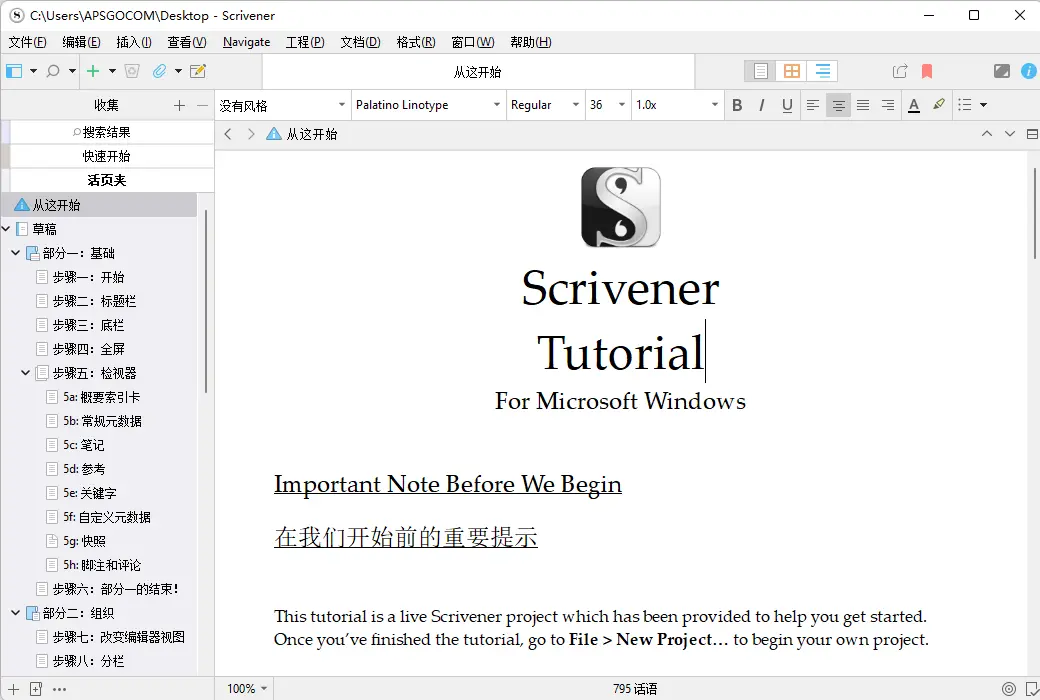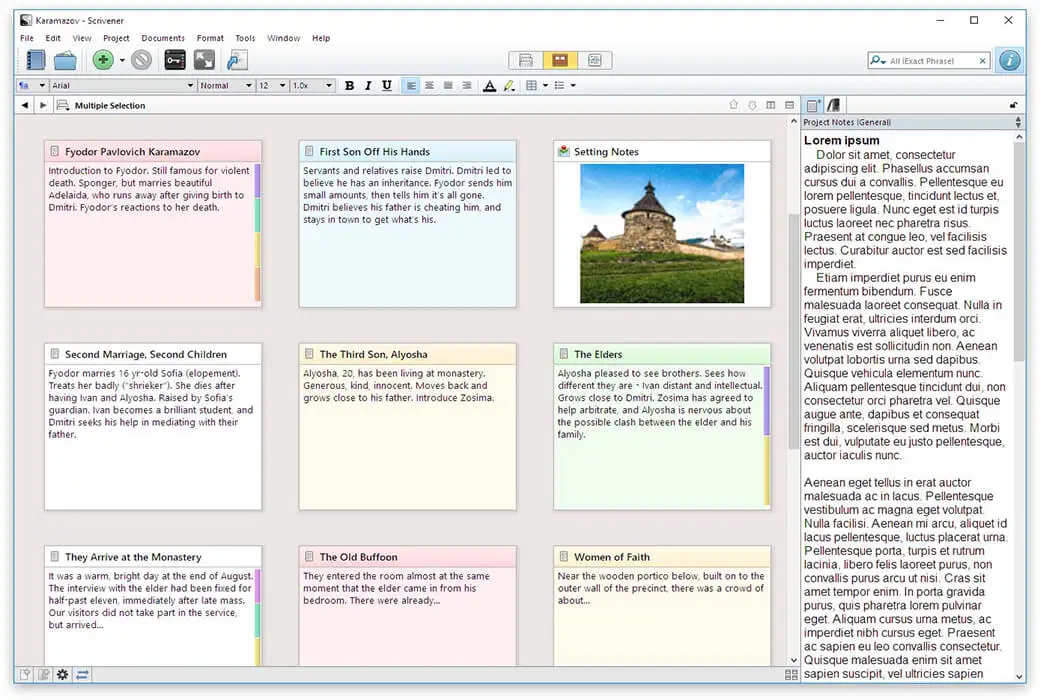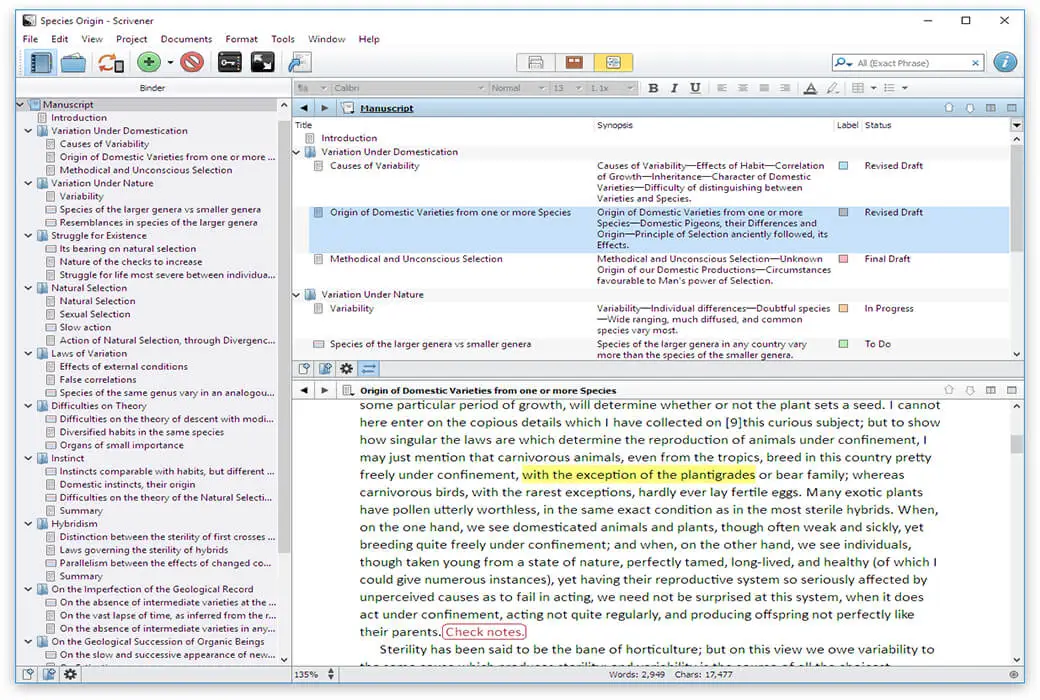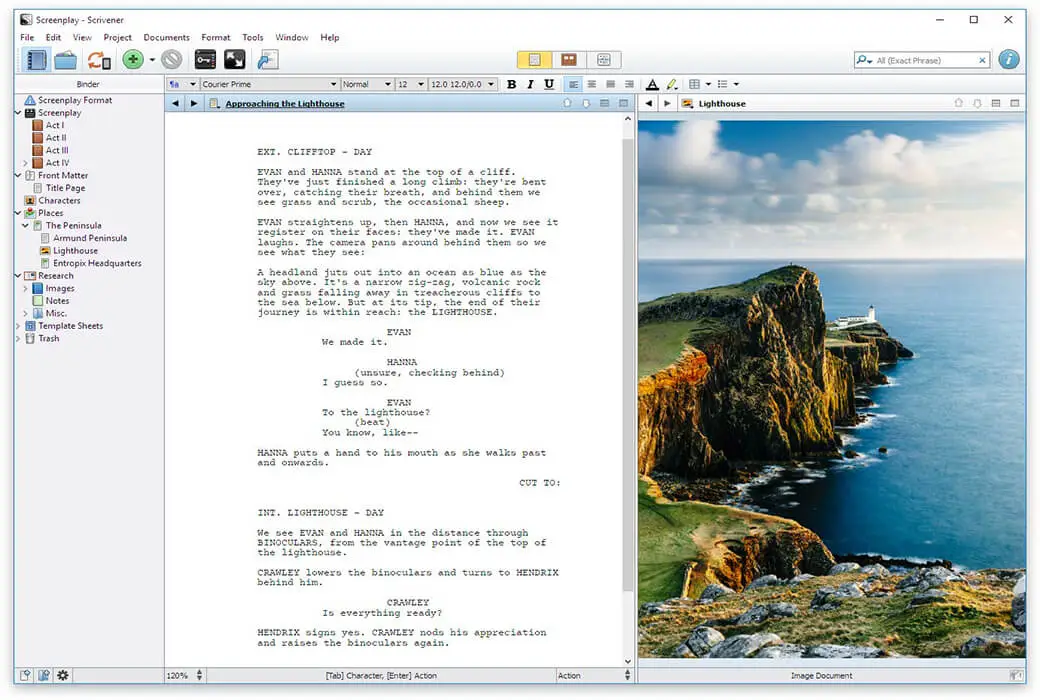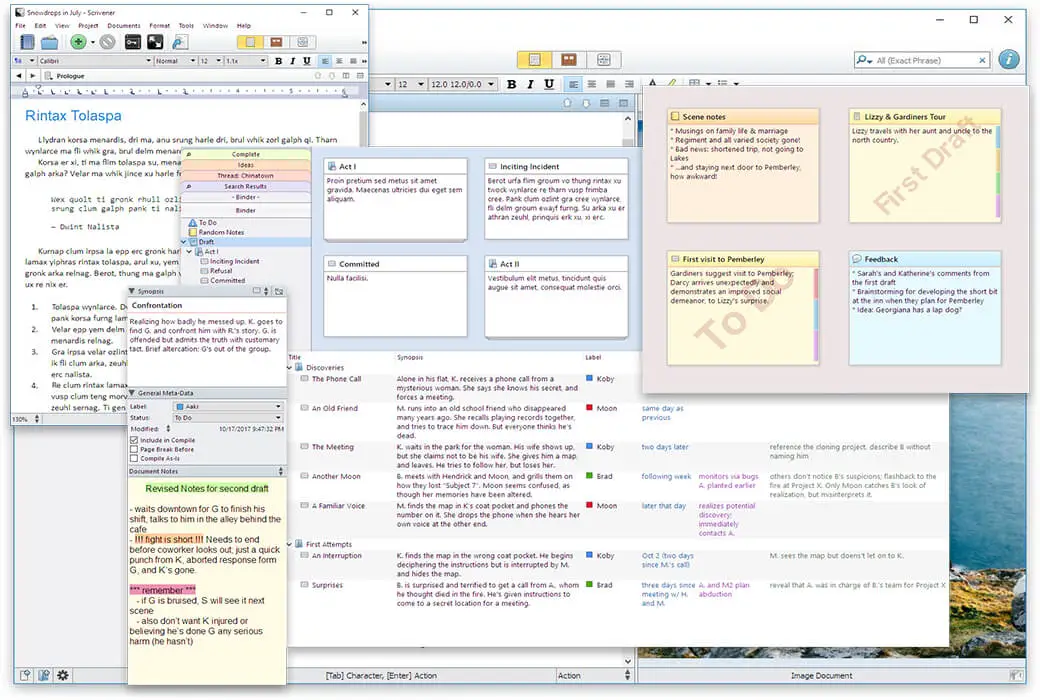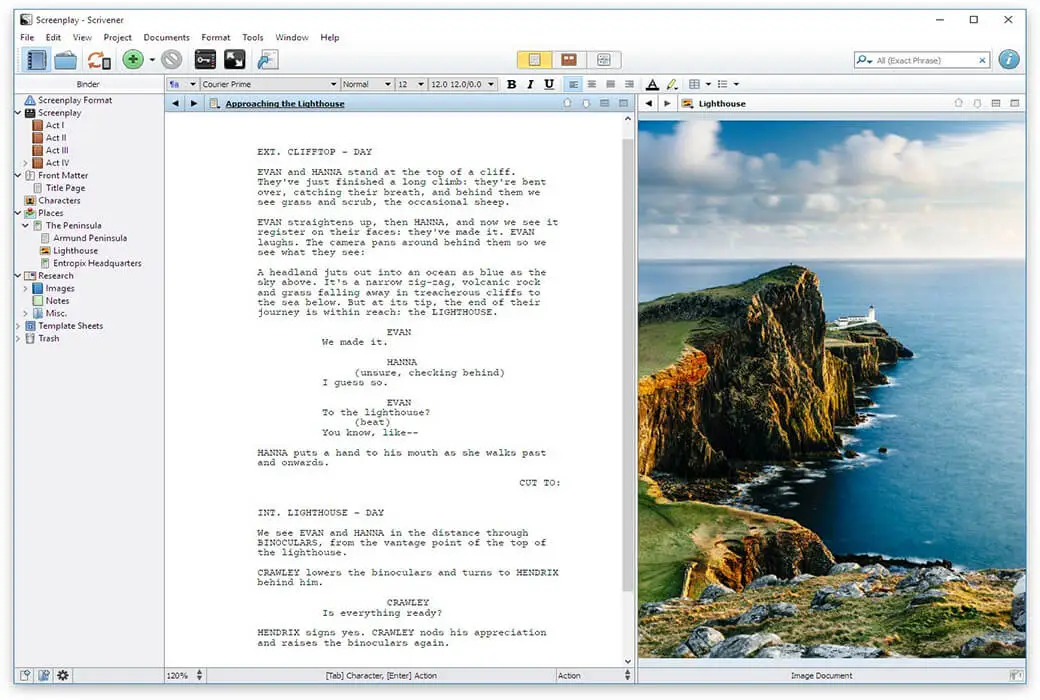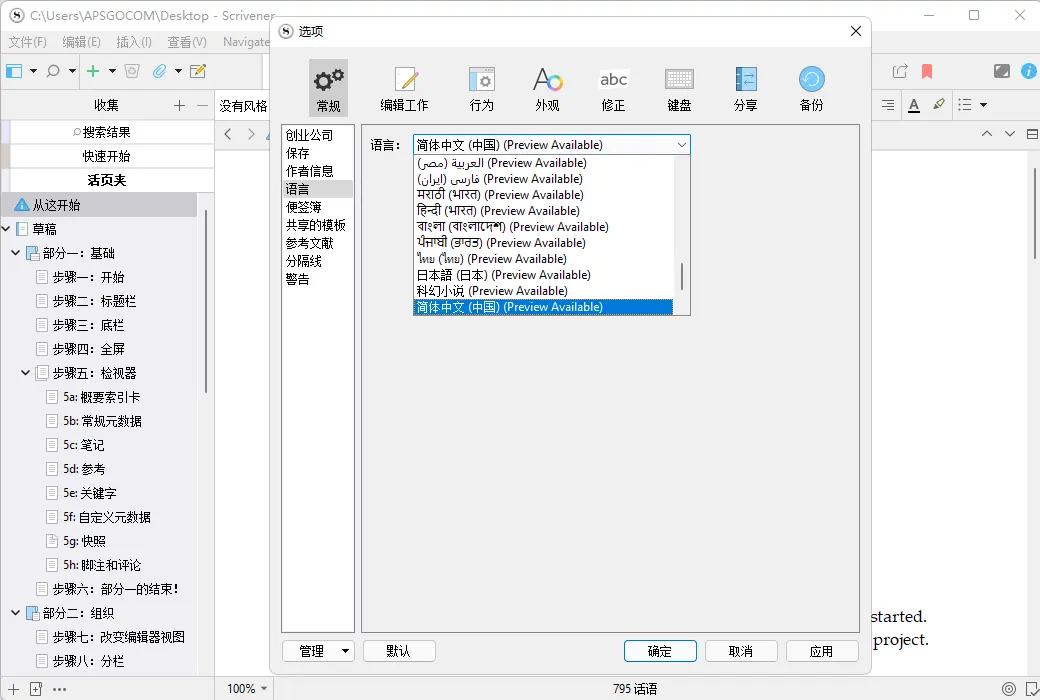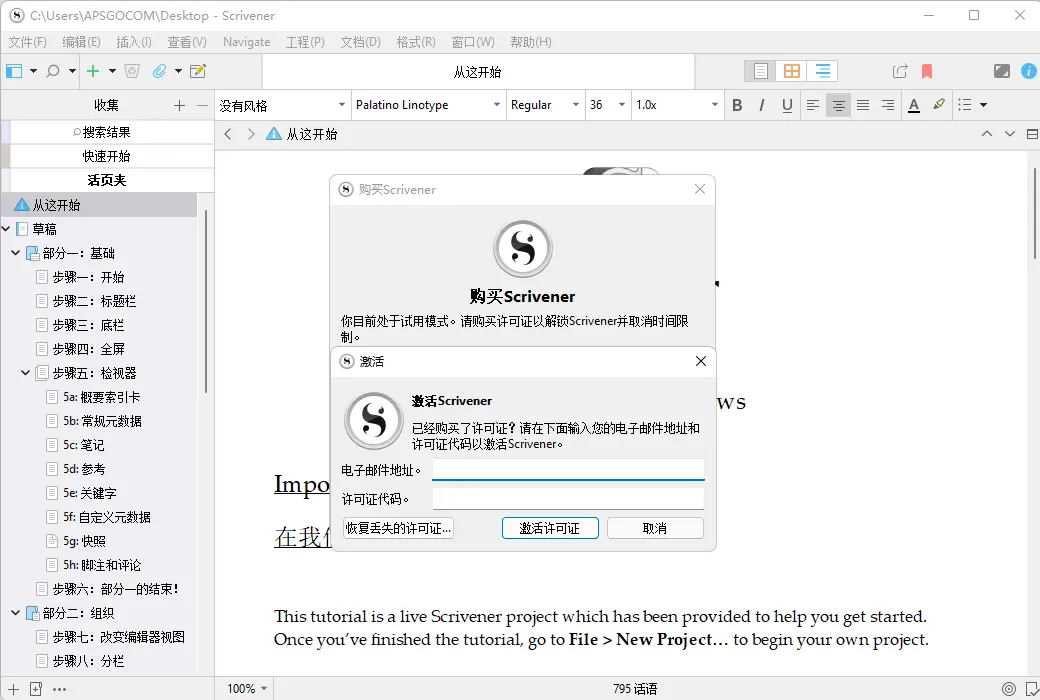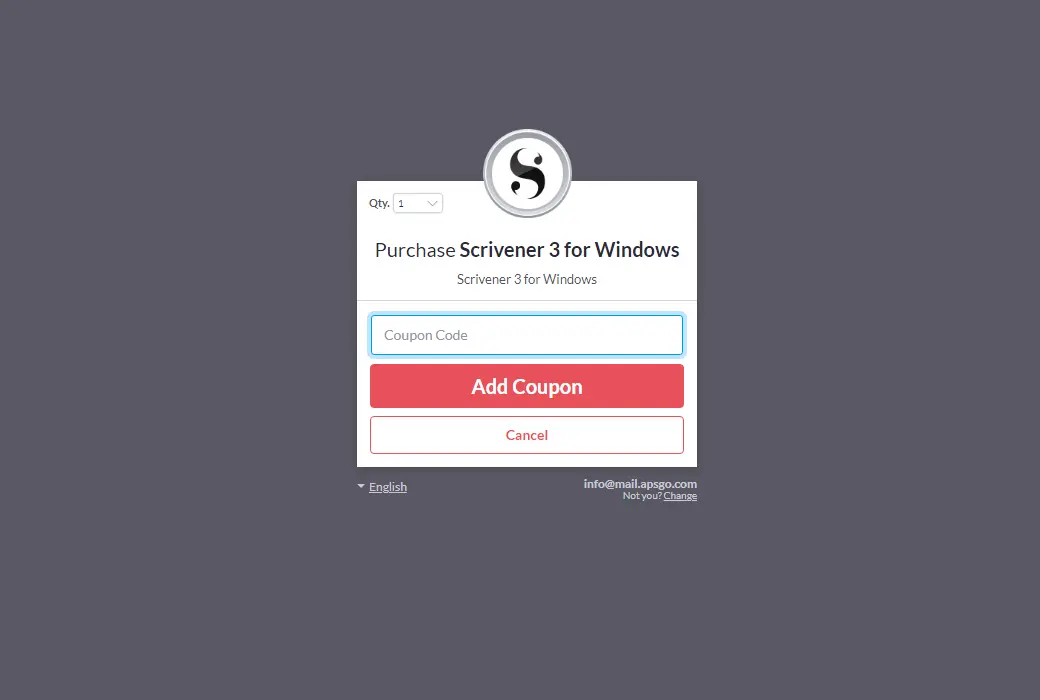软件介绍
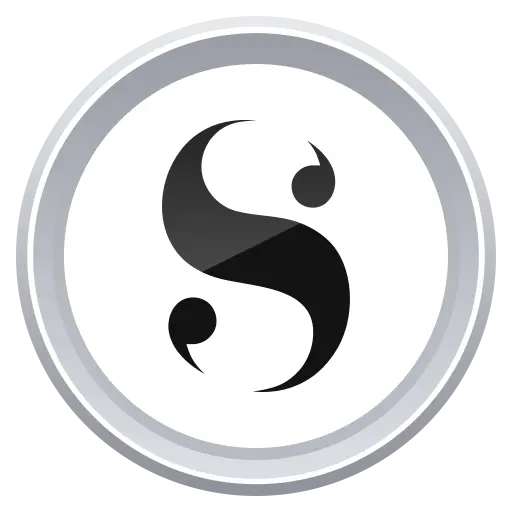
Scrivener 是一款非常优秀的写作软件,提供了各种写作辅助功能,如标注多个文档、概述介绍、全屏幕编辑、快照等,能够轻松、便捷的辅助作者从作品构思、搜集资料、组织结构、增删修改到排版输出的整个写作流程。
作为一个专业的写作软件,Scrivener的目录功能十分强大、灵活。打开一个新工程后,会看到界面左侧的活页夹栏,或者说目录树。活页夹的根目录默认有三个文件夹,分别是“草稿”“调查”和“垃圾桶”。“草稿”和“调查”(research)很容易理解,前者用于放置写作的内容,后者则是放置搜集的资料。
全屏写作
全屏写作在各类写作软件中,是很常见的功能了。全屏状态下,可以自行设置文本缩放、纸张位置(居中、左侧、右侧)、纸张宽度、背景浅淡。
在全屏状态下,软件默认开启打字机模式,也就是说,正在输入的那一行会自动放到屏幕中间,不必等打到屏幕底部的时候,内容一行行往上跳,颇为友好。
当然,非全屏状态下,也可以自行设置打字机滚动模式。另外,全屏模式中直接使用关键字检索、检视器以及文档转跳功能,十分方便。
笔记功能
笼统地说,Scrivener的笔记有三种,分别是文档笔记、工程笔记和便笺本。
文档笔记
文档笔记就是属于单个文档里面的,只能在所属文档中看到。
工程笔记
工程笔记则是属于整个工程的笔记。适用于放置当前工程常用的资料。
便笺本
便签本相当于一个活页笔记本,由Scrvener的所有工程共用。它的内容可以随时发送到任意工程的指定位置中。
授权详情
官方网站:https://www.literatureandlatte.com
下载中心:https://scrivener.apsgo.cn
备用下载:N/A
发货时间:24 小时自动发货
运行平台:Windows、macOS
界面语言:支持中文界面显示,多语言可选。
更新说明:当前版本终身有效,且支持小版本更新升级
买前试用:购前可使用功能限制免费版。
如何收货:购买后,激活信息会以邮件的形式发送到下单时的邮箱,同时可在个人中心,我的订单中查看对应的产品激活码。
设备数量:您可以在您的所有设备上进行安装(Windows/macOS)。
更换电脑:原电脑卸载,新电脑激活。
激活引导:https://apsgo.com/store/product/scrivener#faq,661
特殊说明:待添加。
参考资料:https://scrivener.tenderapp.com/help/kb/purchasing-and-installation
软件截图